VMware SD-WAN を使用した汎用エンドポイントへの MVE 接続の作成
このトピックでは、Megaport VXC接続をMegaport Portalで設定・展開し、VMware SD-WANでMVEと統合するための一般的な手順を説明します。VXCは、クラウドサービスプロバイダー、ポート、MCRに接続できます。
ステップ 1 – MVE の作成
- Megaport PortalでMVEを作成します。
詳細については、MVEの作成を参照してください。 MVEがアクティブな状態になっている必要があります。
ステップ 2 – MVE からの VXC の作成
- Megaport Portal で、ステップ 1 で作成した MVE を選択します。
- 他のMVE、ポート、クラウドサービスプロバイダーへのVXCを作成します。
詳細については、VXCの作成を参照してください。 接続の両サイドがアクティブで、BGPが設定されていることを確認します。 - 接続の詳細では、AエンドのVLANに注意してください。
ステップ 3 – 接続について次の値を収集します。
- MVE IP アドレス
- MVE VLAN (Aエンド)
- MVE ASN
- クラウド/BエンドのIPアドレス
- BエンドのAS番号
- MD5パスワード
ステップ 4 – オーケストレーターでサブインターフェイスを作成します。
- オーケストレーターで、「Configure(設定)」 > 「Edges(エッジ)」に移動し、「MVE」をクリックします。
- 「Device(デバイス)」タブをクリックし、「Interface Settings(インターフェイス設定)」まで下にスクロールします。
- 「+Add Subinterface(サブインターフェイスの追加)」をクリックします。
- 「Select Interface(インターフェイスの選択)」メニューから「GE3」を選択し、「Subinterface ID(サブインターフェイスID)」に、Megaport Portalで接続用に設定したAエンドVLAN IDを入力します。
- Addressing Type(アドレッシングタイプ)をStatic(静的)に変更し、IP Address(IPアドレス)(MVE)、CIDR value(CIDR値)(MVE)、Gateway(ゲートウェイ)(クラウド/BエンドのIPアドレス)を指定します。
- 「Enable VLAN Tagging(VLANタグの有効化)」が有効になっていることを確認してください。
- 「Update GE3:(GE3の更新)」のvlan-idをクリックします。
- 「Configure(設定)」 > 「Edges(エッジ)」ウィンドウの右上にある「Save Changes(変更の保存)」クリックして、確認します。
- 「Configure(設定)」 > 「Edges(エッジ)」に移動し、MVEデバイスをクリックします。
- 「Device(デバイス)」タブをクリックし、「Configure Segments(セグメントの設定)」セクションで、「BGP Settings(BGP設定)」の「Enable Edge Override(エッジオーバーライドを有効)」をクリックします。
- トグルボタンをクリックしてBGPをオンにし、「Edit(編集)」をクリックします。
「BGP Editor(BGPエディター)」が表示されます。 - Local ASN(ローカルAS番号)に、接続のMVE側のAS番号を追加します。
- Neighbor IP(ネイバーIP)には、接続のBエンドのIPアドレスを追加します。
- BエンドのASNをネイバーのASN(AS番号)フィールドに追加します。
- すべての「Additional Options(追加オプション)」を表示し、MD5 Auth(MD5認証)を有効にして、MD5 Password(MD5パスワード)(BGP認証キー)を入力します。
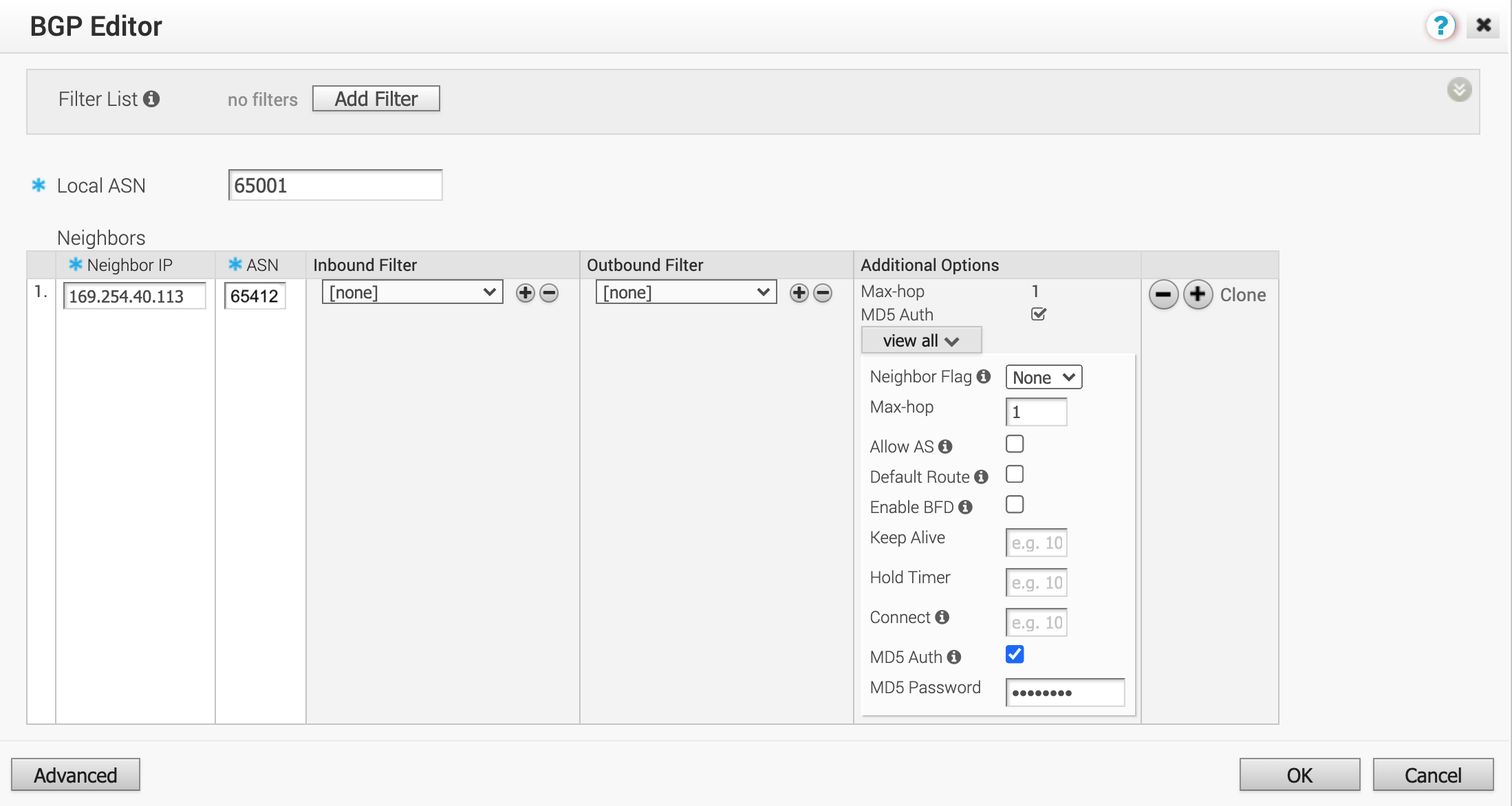
- OKをクリックして、「Save Changes(変更の保存)」をクリックします。
ステップ 5 – 接続の確認
「Test &Troubleshoot(テストとトラブルシューティング)」 > 「Remote Diagnostics(リモート診断)」で、MVEを選択し、「Troubleshoot BGP(BGPのトラブルシューティング) - Show BGP Summary(BGPの概要の表示)」の「Run(実行)」をクリックしてBGP セッションを確認し、リモートルーターが起動していることを確認します。
また、エッジデバイスのCLIから接続性やBGPの状態を確認することもできます。詳細については、VMware MVEの接続設定の確認を参照してください。